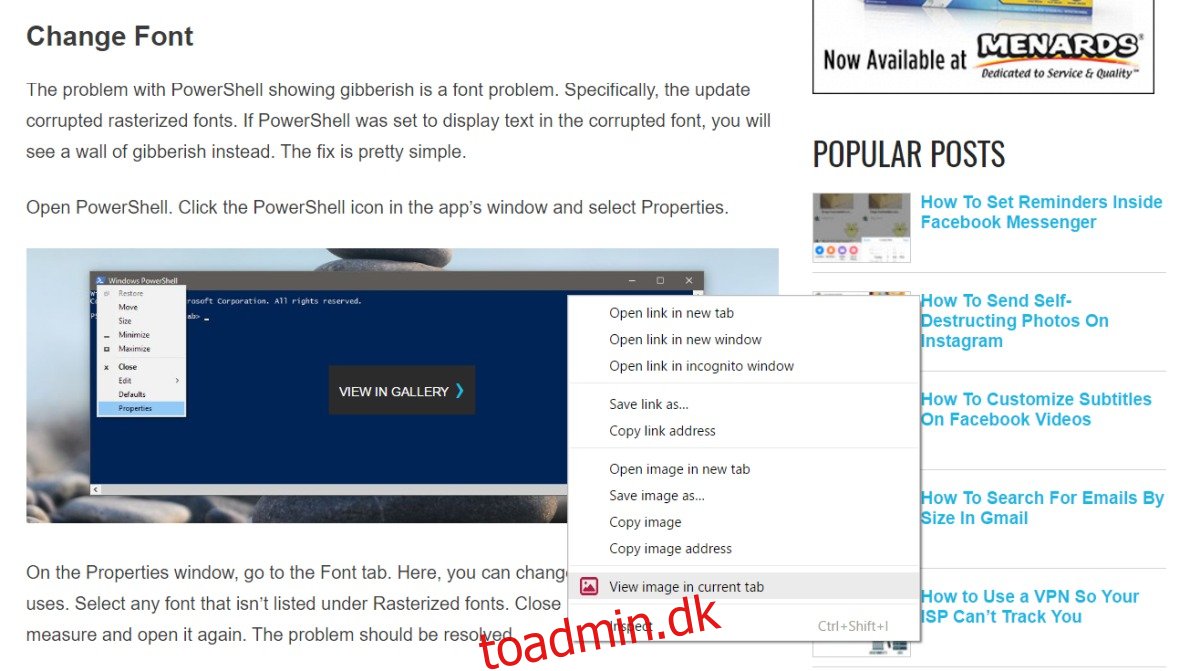Chrome kan åbne almindelige billedformater. Du kan se en PNG-, en GIF-, en JPG- og en SVG-fil i Chrome uden at skulle bruge ekstra værktøjer. Sagen er, at Chrome grundlæggende er en webbrowser. Det understøtter visning af en hel del filtyper, men det er at lette dens hovedfunktion, dvs. at åbne websider. Det er ikke bygget til at være en smart billedfremviser. Hvis du vil gøre andet end at se et billede, skal du gemme det på dit skrivebord og bruge en anden app som IrfanView. Enhanced Image Viewer er en Chrome-udvidelse, der giver dig en funktionsrig billedfremviser i Chrome. Du kan indstille standardbaggrundsfarven for et billede, zoome ind/ud, panorere rundt, rotere billedet og mere.
Installer Enhanced Image Viewer, og højreklik på et billede i Chrome. Udvidelsen tilføjer muligheden ‘Se billede i aktuel fane’ til kontekstmenuen. Du kan bruge denne mulighed til at åbne et billede, eller du kan bruge standardindstillingen ‘Åbn billede i en ny fane’. I begge tilfælde vil udvidelsen overtage billedfremviserfunktionen.
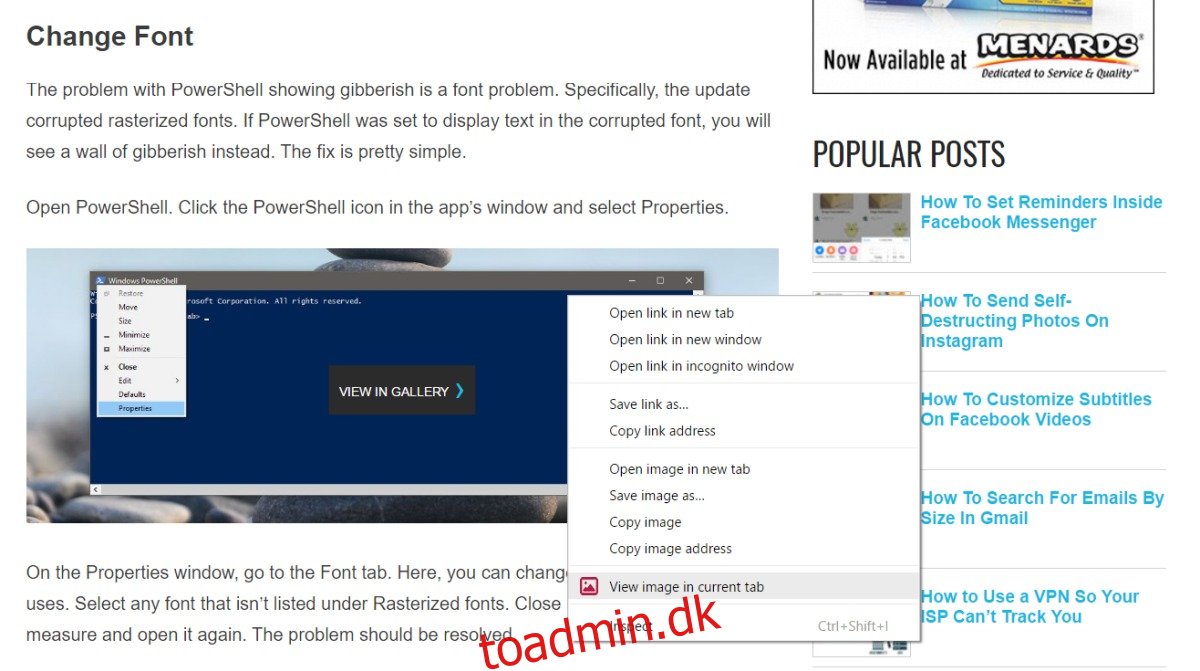
Som standard indstiller Enhanced Image Viewer baggrundsfarven til hvid. Det centrerer også billedet. Chrome snapper som standard billeder til venstre. Du kan zoome frit ind på billedet ved at scrolle op. Tryk på Q-tasten for at dreje den mod uret.
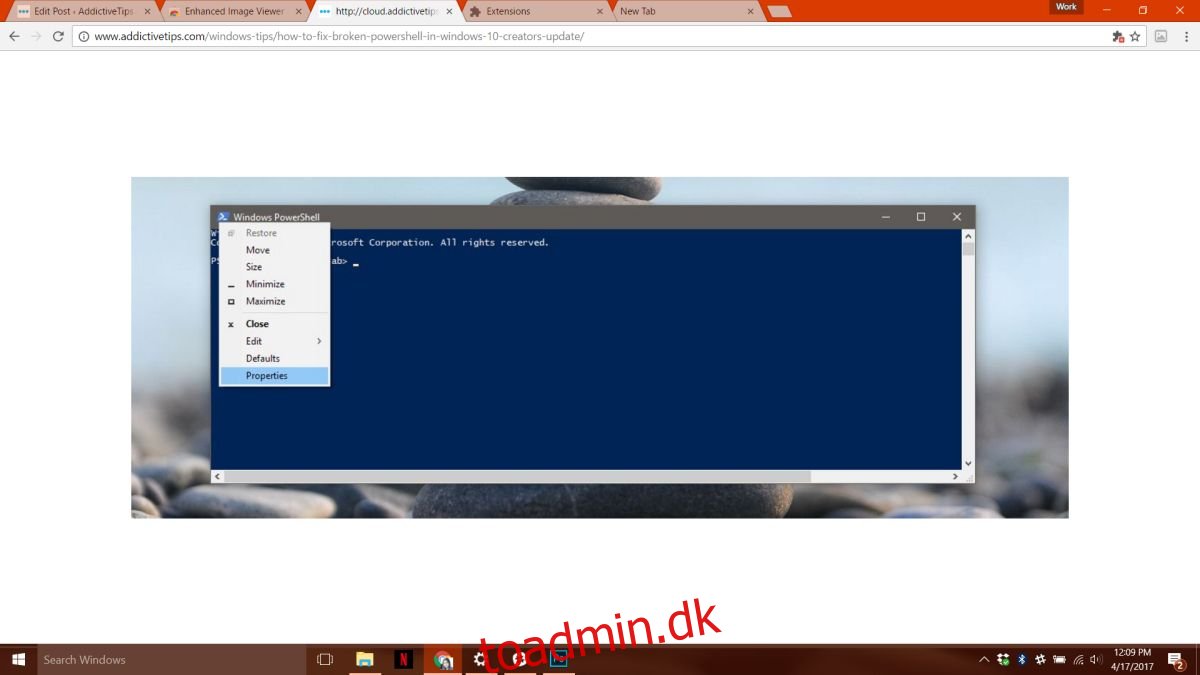
Selvfølgelig kan Enhanced Image Viewer meget mere end dette. Det giver dig mulighed for at vælge den standardstørrelse, et billede åbner i. Åbn udvidelsessiden i Chrome, og gå til Forbedret billedfremviser muligheder.
Rullemenuen Standardstørrelse lader dig vælge, om et billede skal udfylde vinduet, åbne i dets faktiske størrelse eller kun udfylde vinduet, hvis det er stort. Med feltet Baggrundsfarve kan du vælge baggrundsfarven for et billede. For et solidt billede er denne farve, hvad det tomme rum omkring billedet vil være. For et billede med gennemsigtighed vil denne farve udfylde det gennemsigtige område.
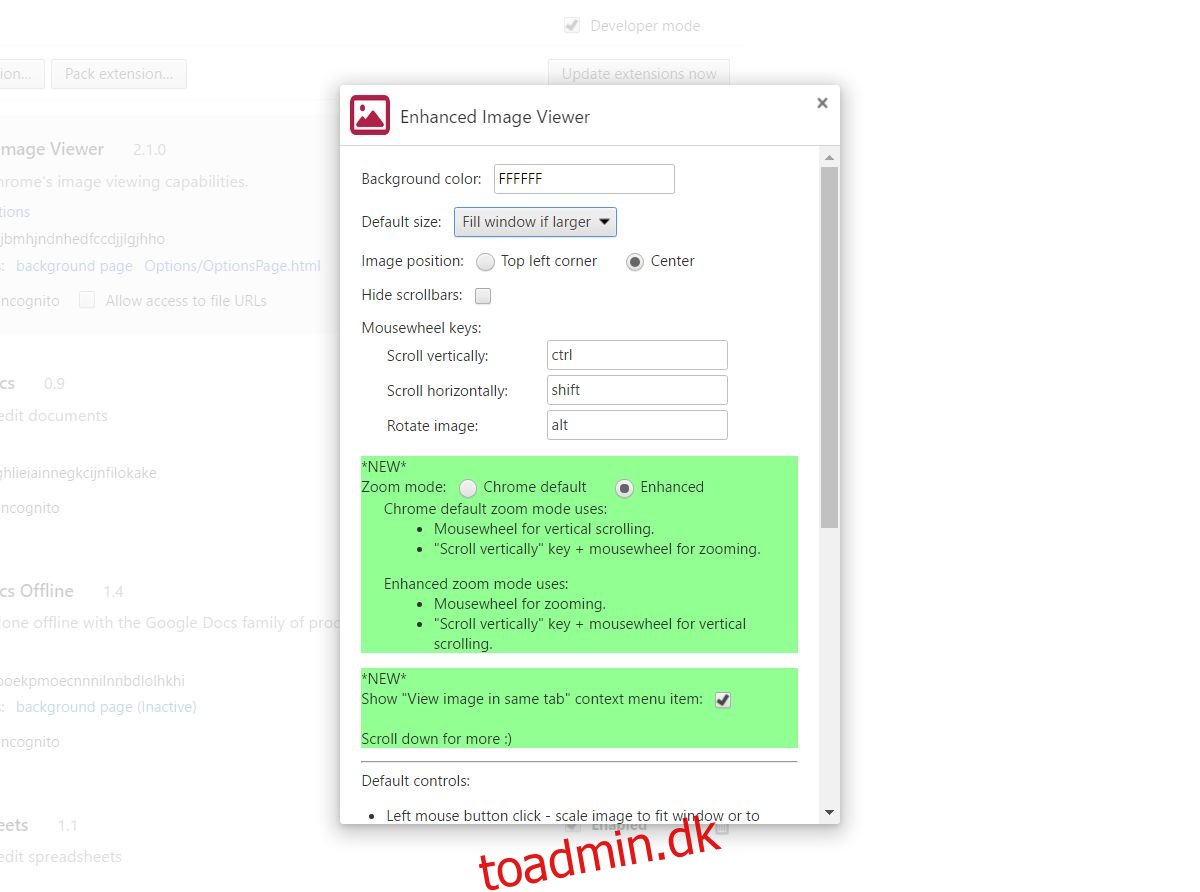
Du kan ændre standardjusteringen af et billede. Chrome justerer et billede til venstre, og udvidelsen justerer det i midten. Du kan vælge venstre-, midt- eller højrejusteret. For større billeder kan du skjule de rullepaneler, der vises. Enhanced Image Viewer lader dig panorere og zoome rundt i billedet ved at klikke og trække med musemarkøren.
Enhanced Image Viewer lader dig ikke redigere billeder. Det er ikke meningen. Det giver dig simpelthen bedre muligheder for at se billeder i Chrome. Udvidelsen giver dig ikke mulighed for at se billeder, som Chrome ikke understøtter. Den er afhængig af browserens billedstøtte og giver dig en mere funktionsrig billedfremviser i Chrome.
Installer Enhanced Image Viewer fra Chrome Webshop